BeCyPDFMetaEdit, som navnet antyder, er en PDF-metadata-redigerersom lar deg redigere forfatteren, tittelen, emnet og nøkkelordene til et PDF-dokument. Videre kan dokumentet tilpasses ytterligere ved å konfigurere visningsinnstillinger, sette bokmerker, sidetiketter og sideoverganger. BeCyPDFMetaEdit funksjoner i tre moduser; inkrementell, fullstendig overskriv- og reparasjonsmodus. Den første tillater trinnvise oppdateringer for å lagre dokumentendringer som gir muligheten til å gjøre endringer i den eksisterende filen uten å endre det forrige innholdet. Tvert imot, den komplette overskrivningsmodusen er ment å transformere dokumentet med de anvendte endringene inkludert det forrige innholdet. Den tredje modusen er ment å reparere skadede PDF-dokumenter. Du kan også fjerne PDF-passord for å låse opp PDF-dokumenter som du kanskje har glemt et passord for.
For å komme i gang, start BeCyPDFMetaEdit, velg et PDF-dokument, etterfulgt av en redigeringsmodus; Trinnvis, fullstendig overskriving eller reparasjon.
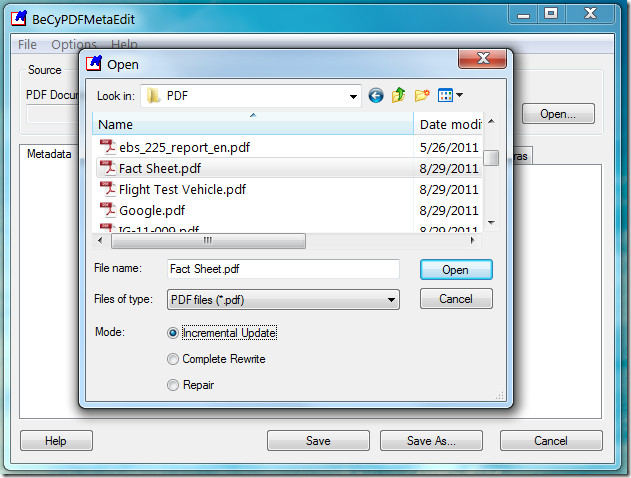
Når du er ferdig, vil du få et antallalternativer som lar deg redigere metadata for PDF-dokumenter. Fanad metadata kan brukes til å legge til en tittel, emne, forfatterens navn, opprettelsesdato og nøkkelord til det valgte PDF-dokumentet. For å unngå konflikter med XMP-metadata (hvis aktuelt), kan du gå over til metadata (XMP) -fanen og sjekke alternativet "Slette XMP-metadata ved lagring av dokument".
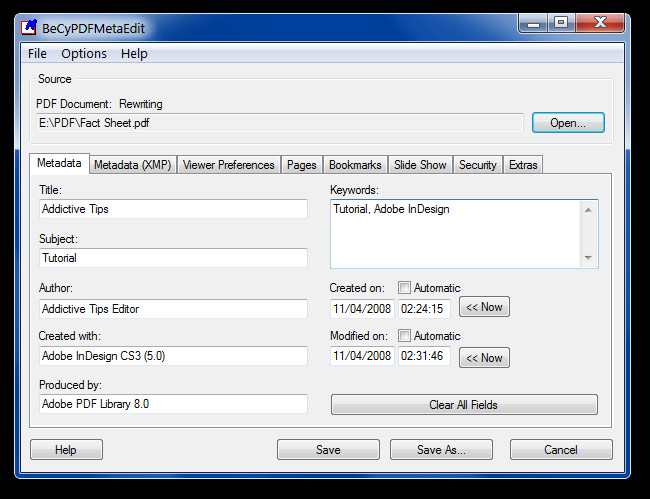
Seeren Preferanser fane gjør det mulig å endre sideoppsett, sidemodus(enkel, miniatyrbilde, fullskjerm, osv.), i tillegg til å skjule verktøylinjen, menylinjen, vinduet brukergrensesnitt og aktivere dokumentfliser i stedet for filnavn. Hvis du vil angi sidetiketter eller legge til bokmerker i dokumentet, kan du gjøre det ved å opprette etiketter og bokmerker fra sider og bokmerker faner
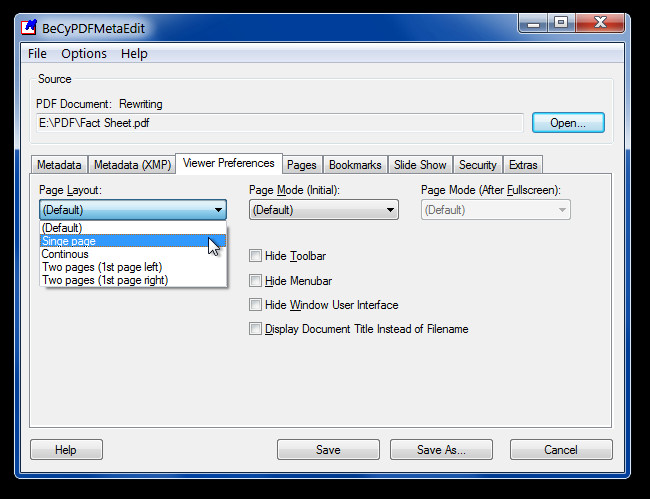
Kategorien Lysbildefremvisning inneholder alternativer å legge tilflere effekter til PDF-dokumentet. For å legge til en effekt, velg en side fra høyreklikk hurtigmenyen og klikk Rediger. Det vises et nytt vindu med overgangsalternativer. Velg Effekten du vil bruke, dens varighet, dimensjon, retning og lagre dokumentet.
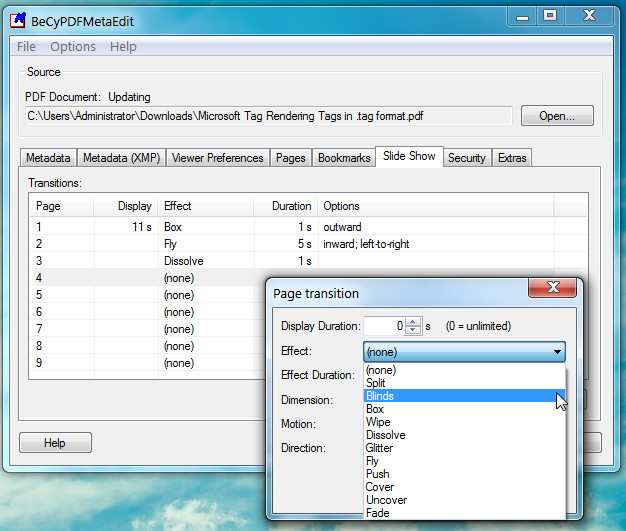
Skjermbildet nedenfor viser "Fly" -effekten som vi brukte på et PDF-dokument. Vi testet den på Adobe Reader i modus for fullskjermbildefremvisning.
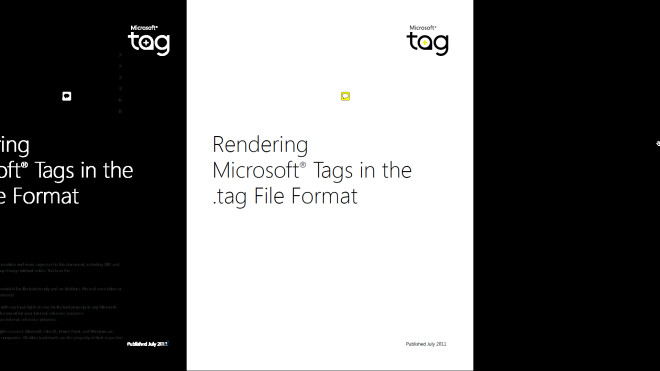
Kanskje en av de mest nyttige funksjonene i BeCryptPDFMetaEdit er at den lar deg fjerne og legge til passord i PDF-dokumenter. For å fjerne eksisterende passord, gå til Sikkerhet kategorien og velg ingen kryptering fra rullegardinmenyen og klikk Lagre. Tvert imot, for å legge til et passord, velger du passord med lav / høy krypteringsalternativ og skriver inn et passord i tekstboksen som vises. Klikk Lagre for å lagre dokumentet i passordbeskyttet form.

BeCryptPDFMetaEdit fungerer på Windows XP, Windows Vista og Windows 7.
Last ned BeCryptPDFMetaEdit













kommentarer